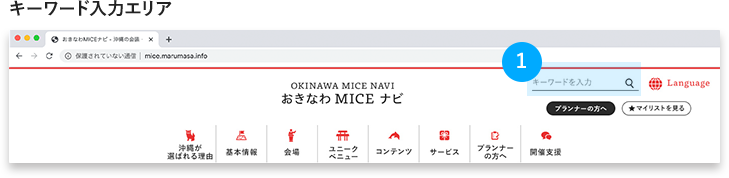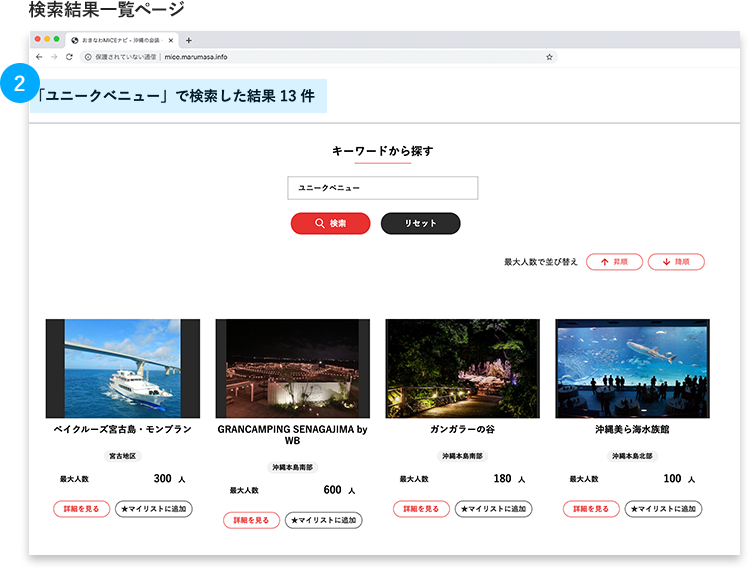検索について
トップページや各カテゴリトップページから条件を選択していただくか、調べたい単語を入力することで、
条件に合った施設やサービスを検索できます。
トップページ検索
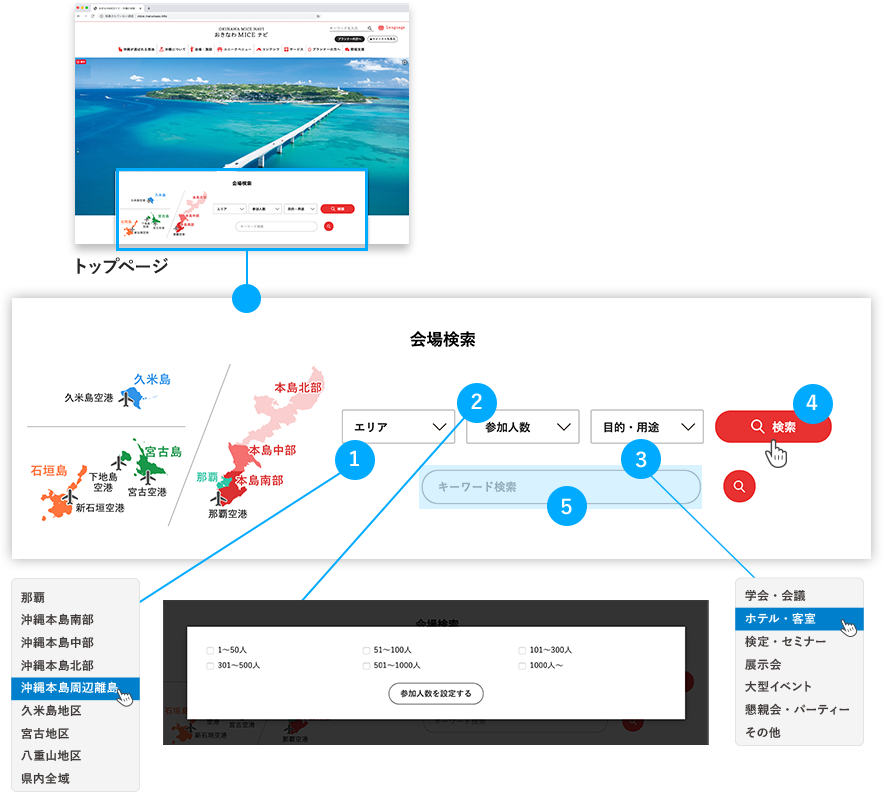
- ご希望のエリアを選択
- 参加人数を選択(複数可)
- 用途を選択
- 「検索」ボタンを押してください。
- フリーワード入力による検索も行えます。
各カテゴリページからの検索
各カテゴリ(会場・施設/ユニークベニュー/コンテンツ/サービス)のトップページからも
それぞれ検索できます。
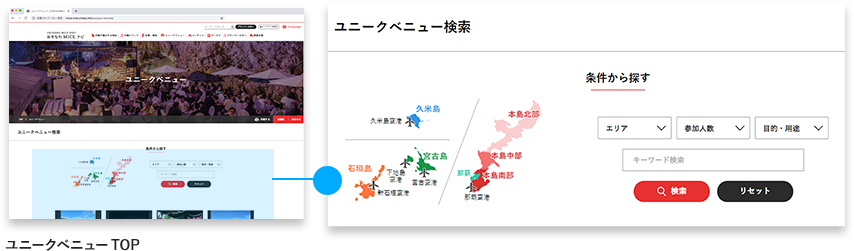
マイリストについて
各施設ページ、または一覧ページから を押すと、
を押すと、
自分だけのリストが作れます。
- 気になる施設の「マイリストに追加」ボタンを押す
- 各ページ上部に設置している「マイリストを見る」ボタンを押す
- マイリストに追加した施設を一覧で表示する「マイリスト」が見られます。
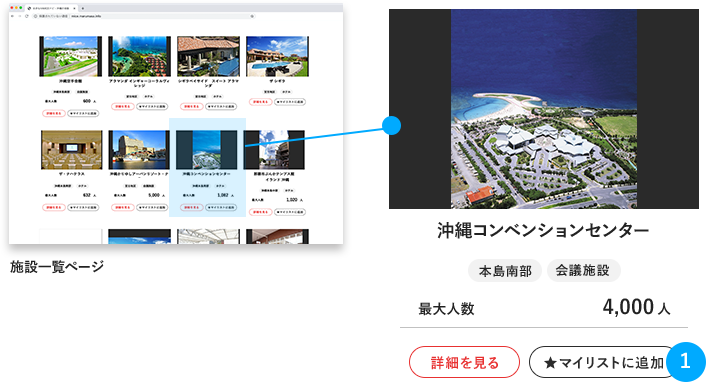
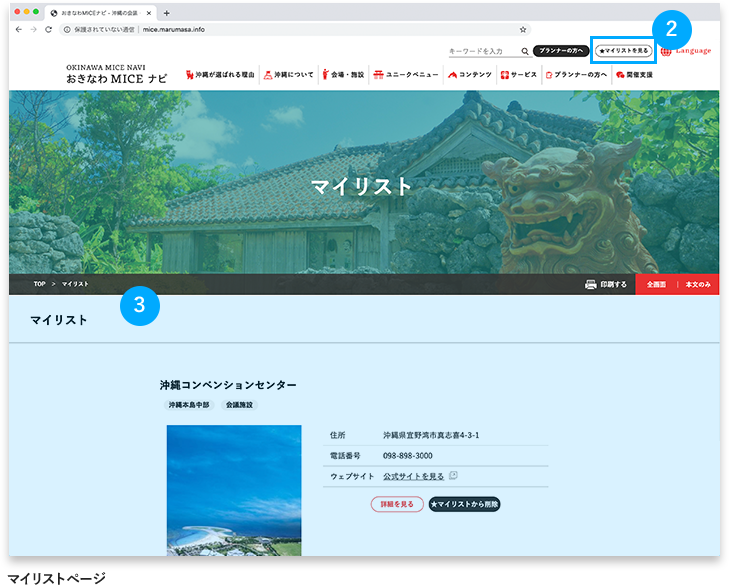
多言語切替表示について
ページ上部の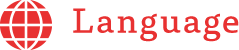 を押して、
を押して、
各言語への切り替えを行うことができます。
- 各ページ上部に設置している「Language」ボタンを押す
- 言語メニューが表示されます。切り替えたい言語を選び、言語を変更できます。
※各施設ページににつきましては英語のみでの提供となります。
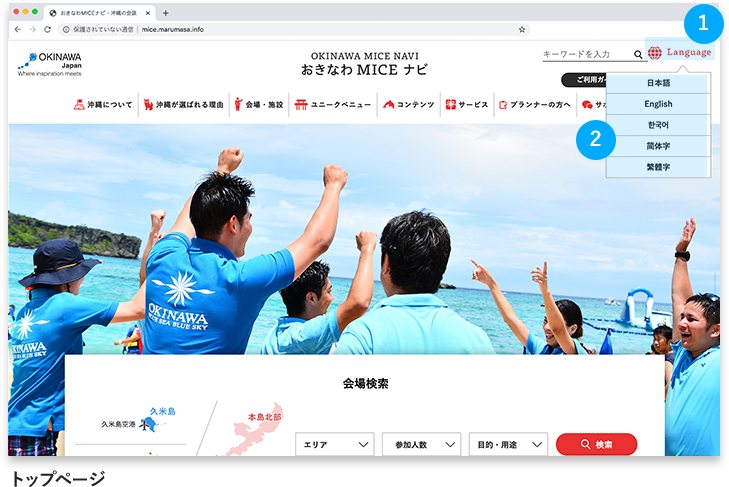
企画書について
プランニングに必要な各施設の情報などを
パワーポイント形式にて
ダウンロードし、
ご利用いただけます。
- 企画書のダウンロードには会員登録が必要となります。登録済みの方は「ログイン」ボタンを押し、
ログイン画面よりログインしてください。 - 会員登録がまだの方は、新規登録を行なってください。
詳しくは「新規ユーザー登録について」をご確認ください。 - カテゴリのタグを選び、該当する企画書を一覧で表示できます。
- 気になる単語で検索し、該当する企画書を一覧で表示できます。
- 該当するカテゴリの企画書を一括でダウンロードできます。
- 各企画書の「ダウンロード」ボタンを押し、ダウンロードすることも可能です。
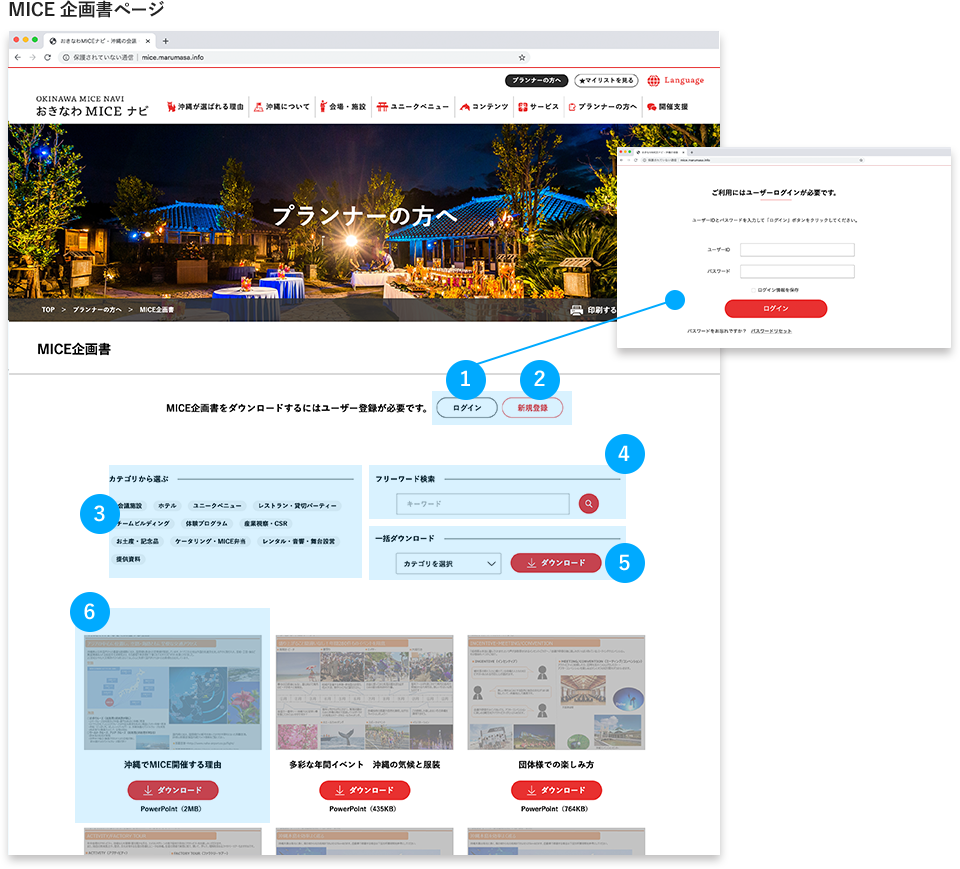
画像ダウンロードについて
プランニングや企画書作成等に必要な各施設の画像をダウンロードし、
ご利用いただけます。
- 画像ダウンロードには会員登録が必要となります。登録済みの方は「ログイン」ボタンを押し、
ログイン画面よりログインしてください。 - 会員登録がまだの方は、新規登録を行なってください。
詳しくは「新規ユーザー登録について」をご確認ください。 - エリアやカテゴリ、キーワードを入力し「検索」ボタンを押すと、該当する画像の一覧が表示されます。
- 検索結果の「詳細を見る」ボタンを押すと、詳細ページへ移動します。
- 詳細ページより画像のサイズを選んでダウンロードいただけます。
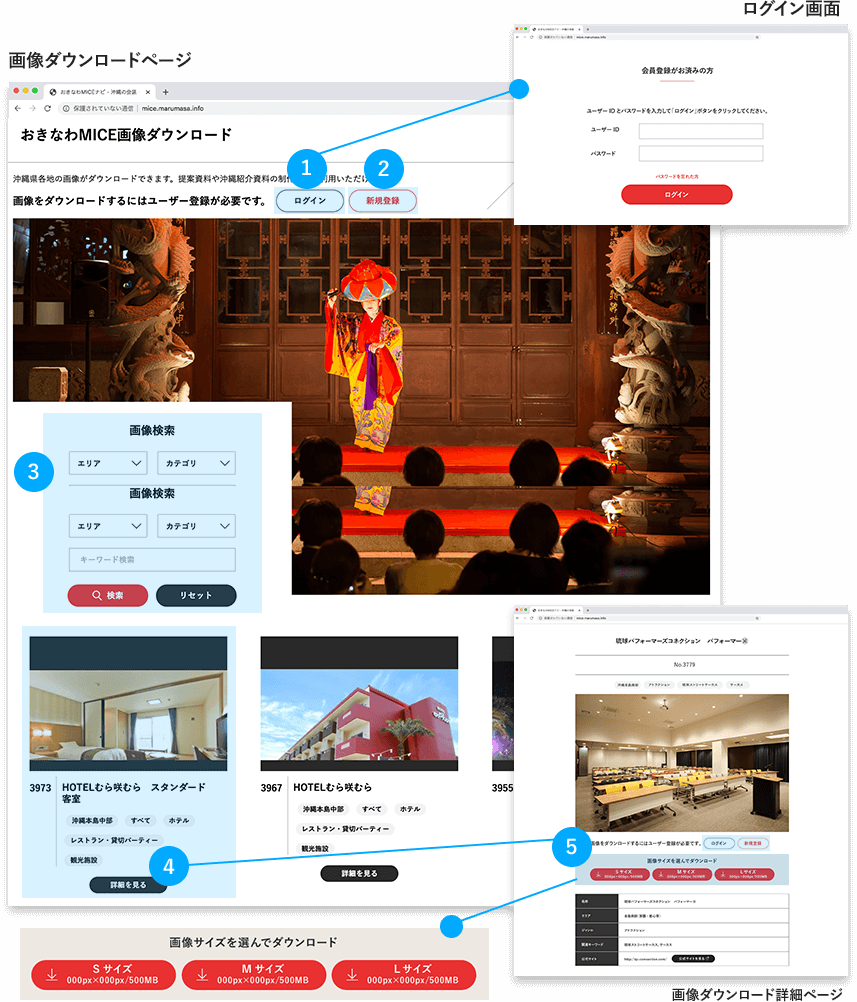
新規ユーザー登録について
プランニングや企画書作成等に必要な各施設の画像ダウンロード時に、
ユーザー登録が必要となっております。下記手順にてご登録お願いします。
- 必要な各項目の入力をお願いします。
- MICEに関する情報を発信するメールマガジンの受け取りを希望する方は
チェックを入れてください。 - 利用規約をご確認いただき、「利用規約に同意する」の欄にチェックをいれて、
「登録」ボタンを押してください。
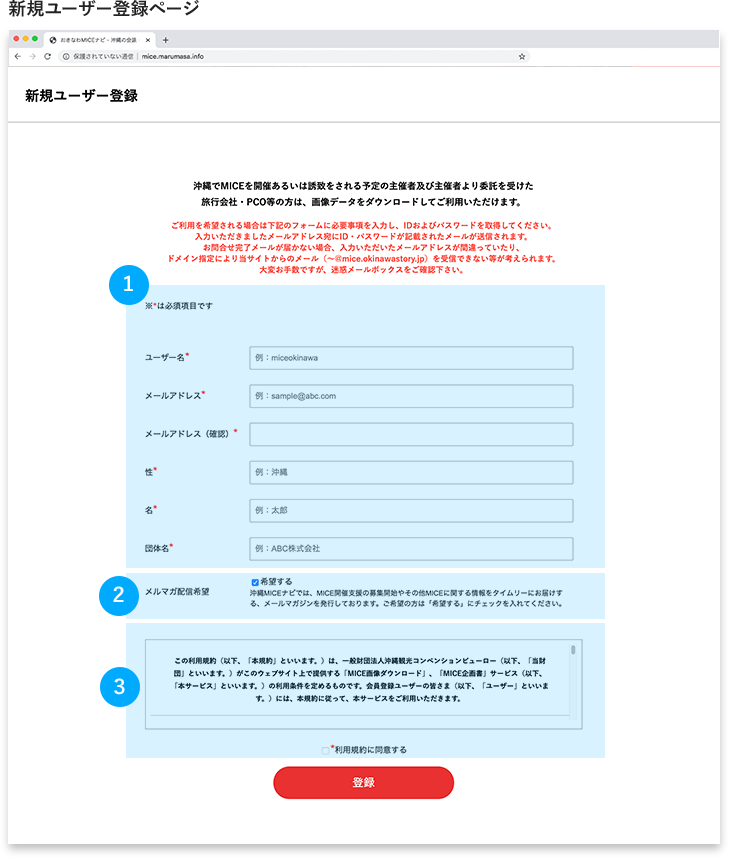
サイト内検索について
気になる単語や調べたい単語について入力し、
検索結果を一覧表示します。
- 各ページ上部に設置されているキーワード入力エリアへ気になる単語などを入力し、
実行(エンターボタン)を押してください。 - それぞれの検索結果の「詳細を見る」ボタンを押すと、詳細ページへ移動します。